
Actualizar la información de contacto en Contactos en la Mac
Puedes cambiar la información o agregar información adicional a tus contactos en cualquier momento. Por ejemplo, puedes agregar un alias para un amigo.
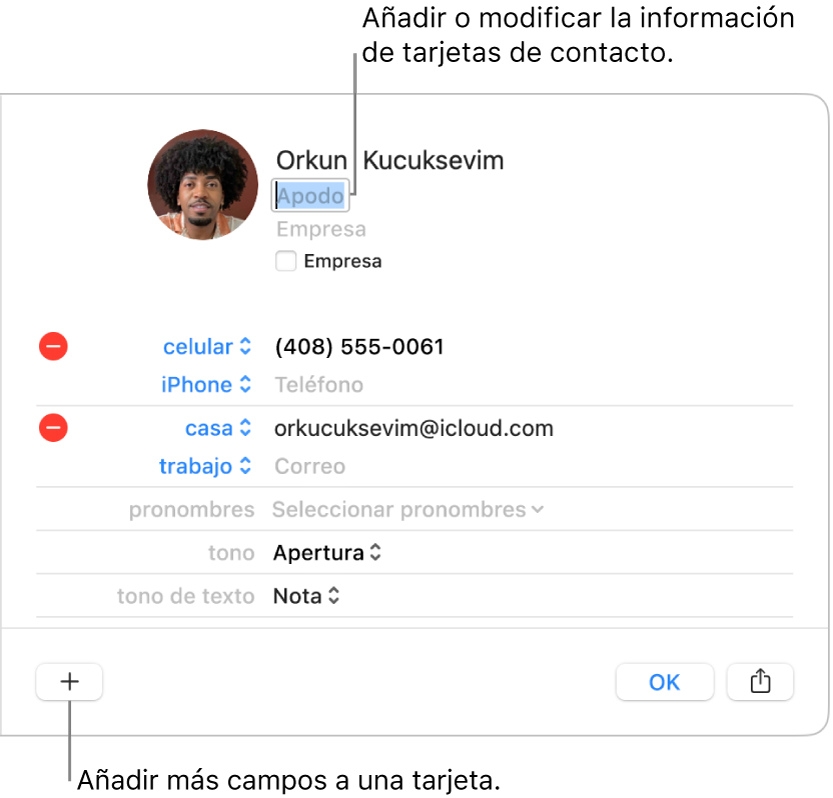
Ve a la app Contactos
 en tu Mac.
en tu Mac.Selecciona un contacto y haz clic en Editar en el área inferior izquierda de la ventana.
Para cambiar los datos de contacto, haz clic en el campo que corresponda.
No necesitas rellenar todos los campos: los campos vacíos no aparecerán en la tarjeta de contacto.
Agregar un campo: haz clic en
 , ubicado en el área inferior de la ventana, y elige un campo. Por ejemplo, agrega Perfil para incluir el nombre de usuario de Twitter, Yelp u otra red social del contacto.
, ubicado en el área inferior de la ventana, y elige un campo. Por ejemplo, agrega Perfil para incluir el nombre de usuario de Twitter, Yelp u otra red social del contacto.Cambiar una etiqueta de campo: haz clic en la etiqueta de la tarjeta y selecciona otra. Por ejemplo, para ingresar un correo electrónico de trabajo en vez de uno de casa, haz clic en la etiqueta Casa y selecciona Trabajo. Para crear tu propia etiqueta, elige Personalizar (si está disponible).
Eliminar un campo: elimina la información en el campo, o haz clic en
 .
.
Para cambiar la imagen, haz clic en ella.
Cuando hayas terminado, haz clic en OK.
Nota: si usas una cuenta Exchange, estas tarjetas de contacto sólo pueden incluir tres direcciones de correo electrónico y existen límites sobre la cantidad de números de teléfono, nombres, direcciones de mensajería y direcciones postales.
Si editas un contacto en una cuenta de sólo lectura como Exchange o Google, los cambios que hagas aparecerán únicamente en Contactos.
Si inicias sesión con la misma cuenta de Apple en cada uno de tus dispositivos y activas Contactos en la configuración de iCloud, tus contactos estarán disponibles en todos tus dispositivos, y los cambios que hagas a tus contactos en un dispositivo aparecerán también en los demás.